用C# 编写一个计算时间间隔日期的小程序
1、1.打开软件,新建项目,选择窗体应用程序,并命名等操作,点击确定,如图:
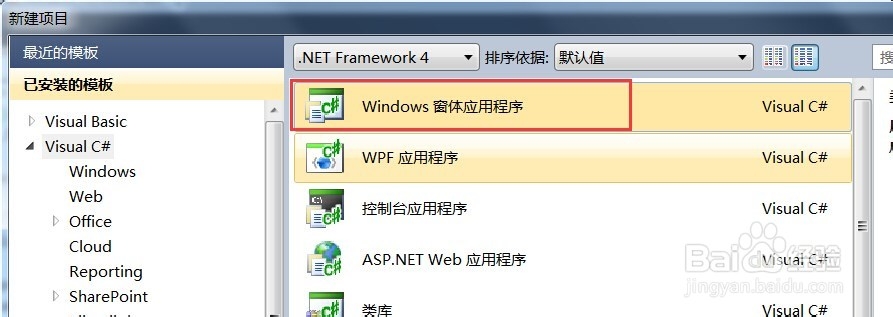

2、2.在窗体中插入控件,标签、日期、文本框、按钮等,并修改属性,如图:
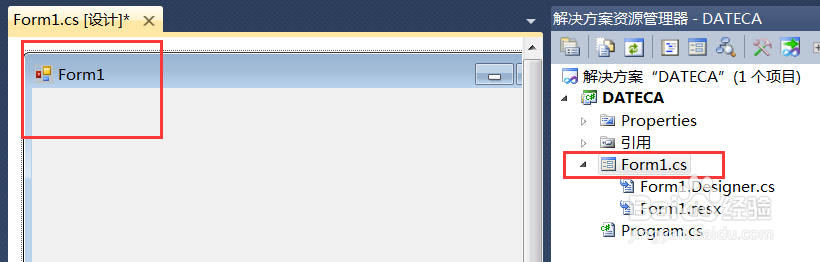
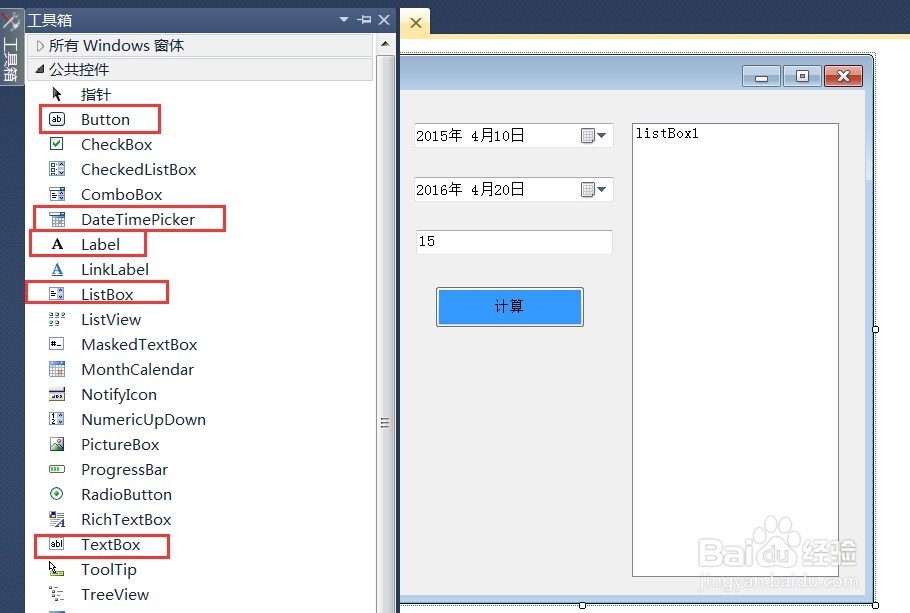
3、3.点击计算按钮的操作代码,如图:

4、4.写好后,点击运行按钮,运行程序,如图:

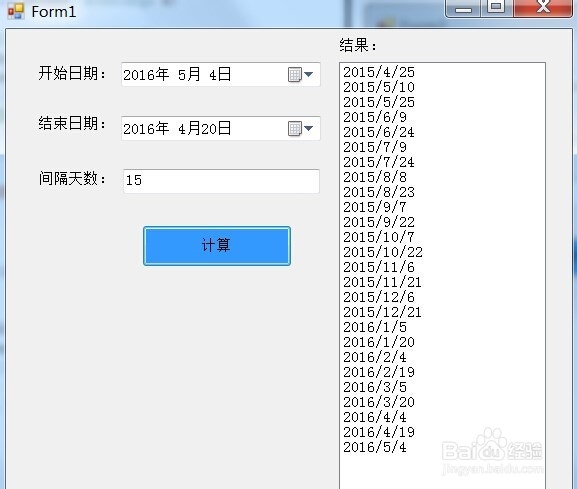
5、5.测试没问题后,再进行最后的窗体属性设置,背景色、名称、等,如图:
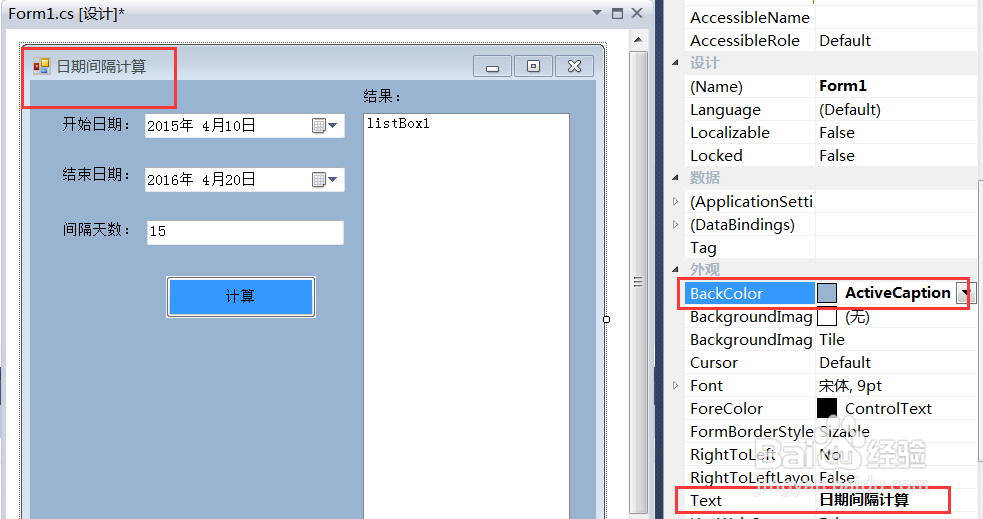
6、6.设置程序的图标,在项目右击--属性中设置,如图:

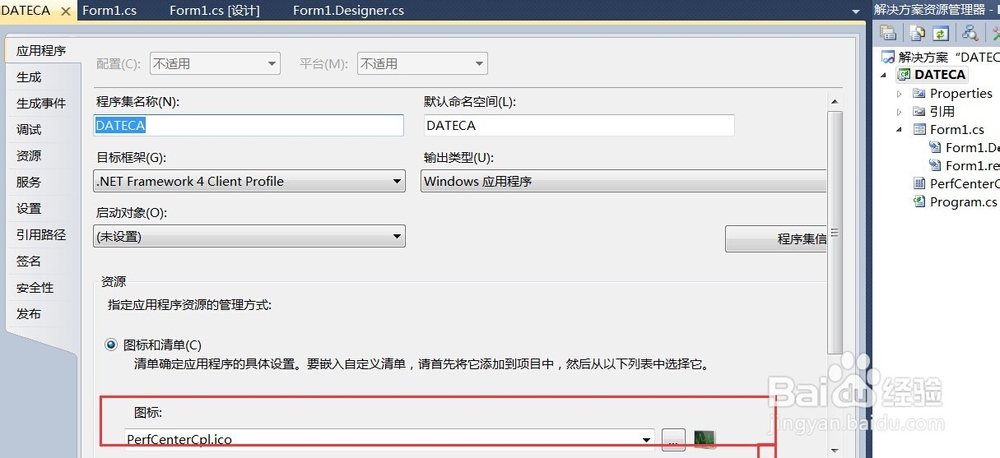
7、7.完成程序编写,程序便可使用,在项目文件夹中找到exe文件,复制就可使用,如图:

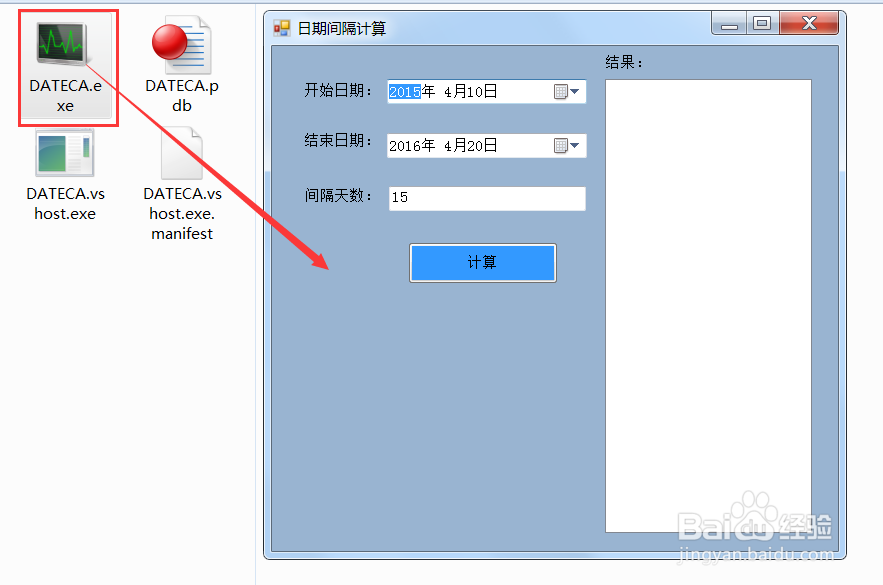
8、8.程序的主要代码,如下:
private void button1_Click(object sender, EventArgs e) { listBox1.Items.Clear();//每次点击计算时先将结果listBox1清空 var aa = this.dateTimePicker1.Value; //取得开始日期 var aa2 = this.dateTimePicker2.Value;//取得结束日期 var days1 = textBox4.Text; //取得间隔天数 为字符串 int days;//定义间隔天数 整型 //判断输入的天数是否为整数,是赋给days,不是提示并返回 if (int.TryParse(days1, out days) == false) { MessageBox.Show("请输入数值!"); return; } //进行循环计算 for (int i = 0; i < 10000; i++) { //开始日期加间隔天数 this.dateTimePicker1.Value = dateTimePicker1.Value.AddDays(days); aa = this.dateTimePicker1.Value; listBox1.Items.Add(aa);//添加到列表中
//判断是否大于开始日期,当大于时结束循环跳出,否则继续 if (aa > aa2) { break; } } }